Youtube 影片字幕自動翻譯,YT 電腦版&App 英文自動翻譯中文!
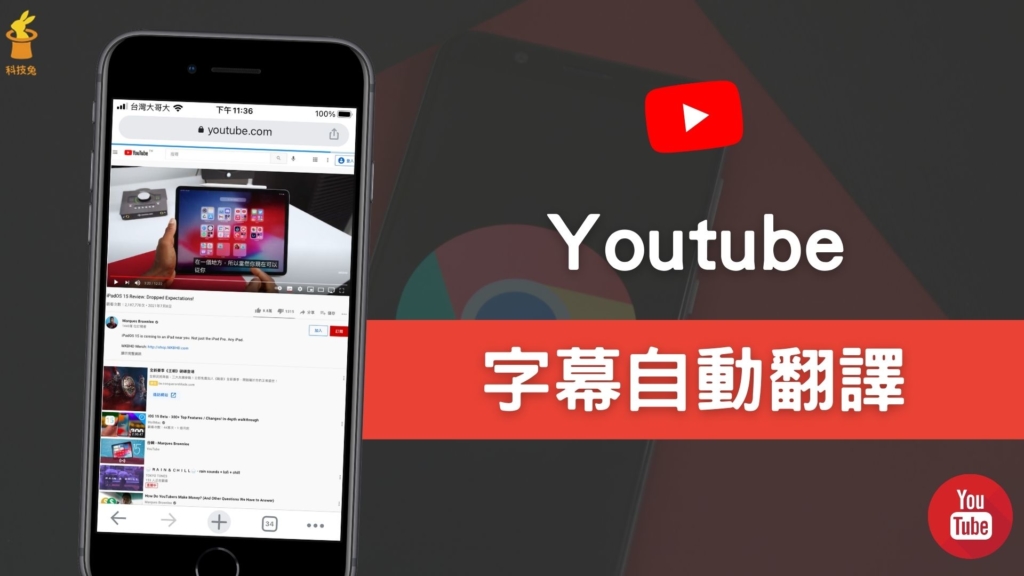
Youtube 字幕自動翻譯要怎麼做?Youtube 目前預設只要是英文語言,即便你沒有上英文字幕,Youtube 還是會自動幫你上字幕,但有時你可能會想要將 Youtube 的自動英文字幕功能,翻譯成中文,這樣比較方便看英文影片。
別擔心,Youtube 本身有提供字幕自動翻譯功能,可以將英文影片,自動幫你翻譯成中文,而且翻譯品質相當不錯,可以讓你快速用中文理解英文影片,不會導致英文字幕看不懂的狀況。本篇也會完整教學 Youtube 字幕如何自動翻譯成中文。
Youtube 字幕如何自動翻譯?YT 電腦版&App 如何開啟自動翻譯?
下面也會教你如何在 Youtube 電腦版以及 Youtube App 開啟字幕自動翻譯。
1.Youtube 電腦版字幕開啟自動翻譯
▼Youtube 電腦版本身有自動翻譯成英文的功能,也就是如果影片沒有上傳字幕,但是該影片的語言是英文,那麼 Youtube 就會幫該影片自動翻譯為英文。
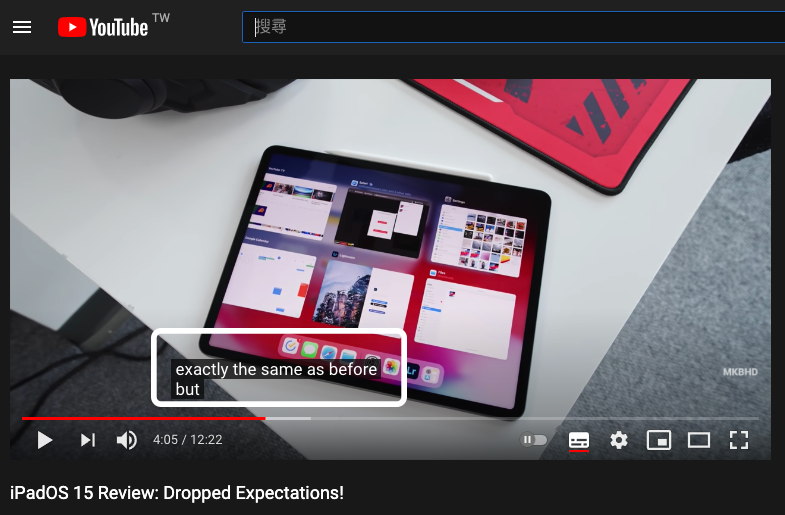
▼如果你想要將 Youtube 字幕的自動翻譯功能從英文改為中文的話,也是可以的,點擊 Youtube「字幕」功能。
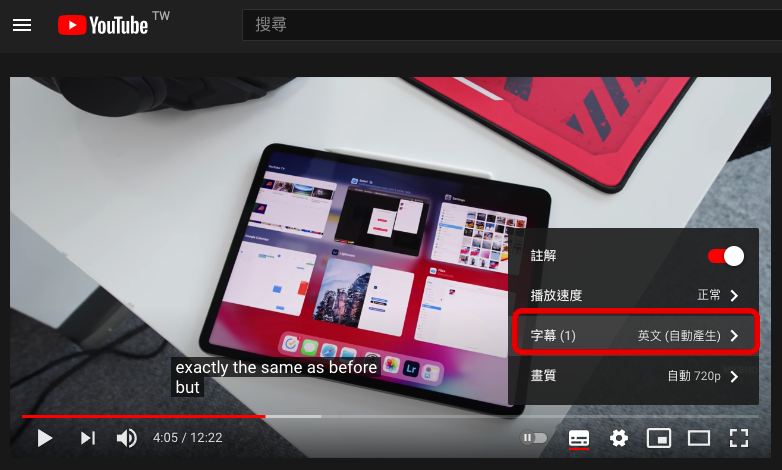
▼在字幕功能選單裡面,你會看到 Youtube「自動翻譯」的功能,點擊前往設定。
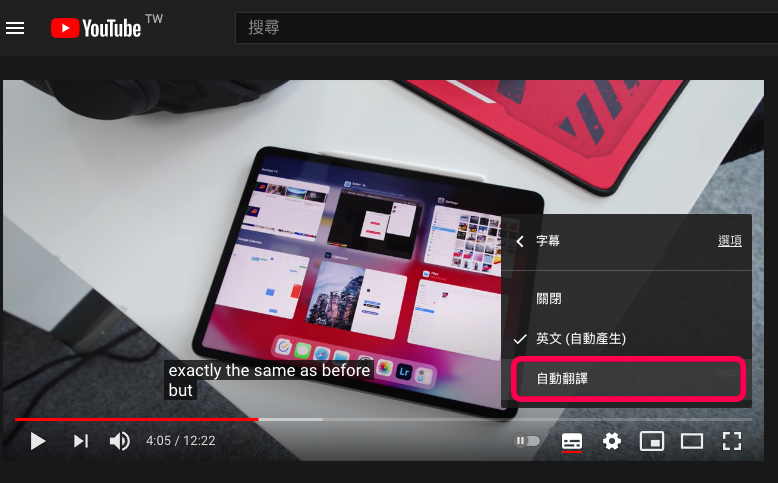
▼接著你可以將 Youtube 字幕的自動翻譯語言,從英文改為「中文繁體」。
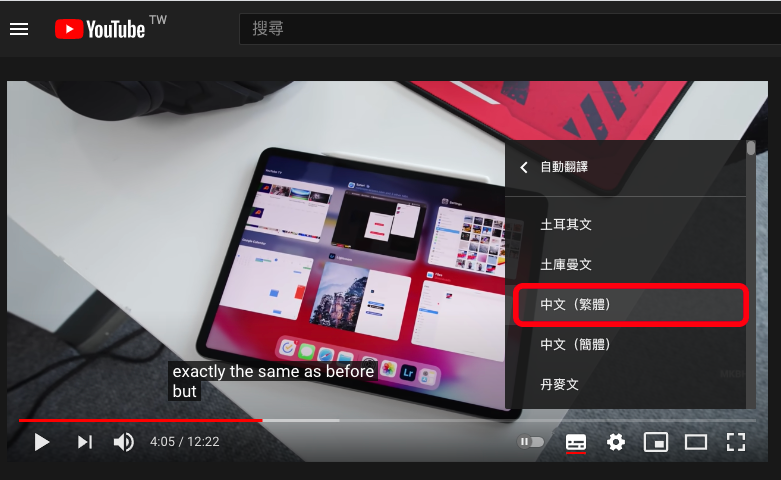
▼最後當你在看英文影片的時候,下面的 Youtube 字幕自動翻譯,出現的就會是繁體中文了。當然,你也可以改成其他語言都可以。
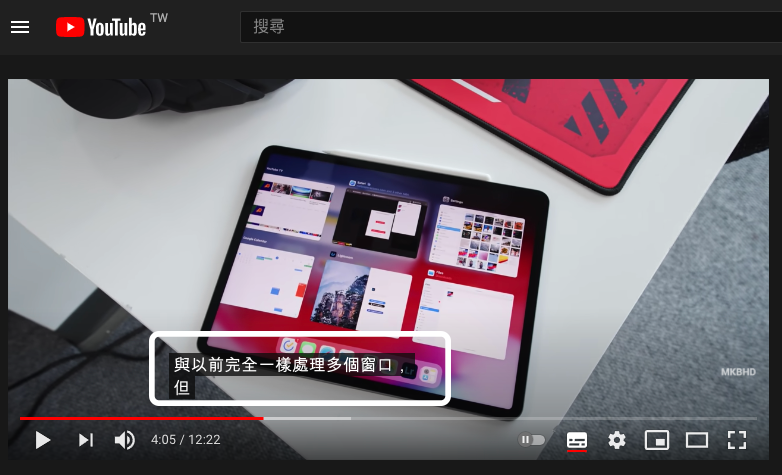
2.Youtube App 字幕開啟自動翻譯
Youtube App 目前也有內建的自動翻譯功能,但是只有支援英文,無法像電腦版一樣,改為其他語言。
但是我們可以使用 Chrome App 來開啟 Youtube 影片,開啟網頁版的 Youtube 之後就可以使用中文自動翻譯功能了。
▼打開 Youtube App 之後,在影片下方點擊「分享」,然後選擇「複製連結」,將該 Youtube 影片連結複製到 Chrome App 網址。
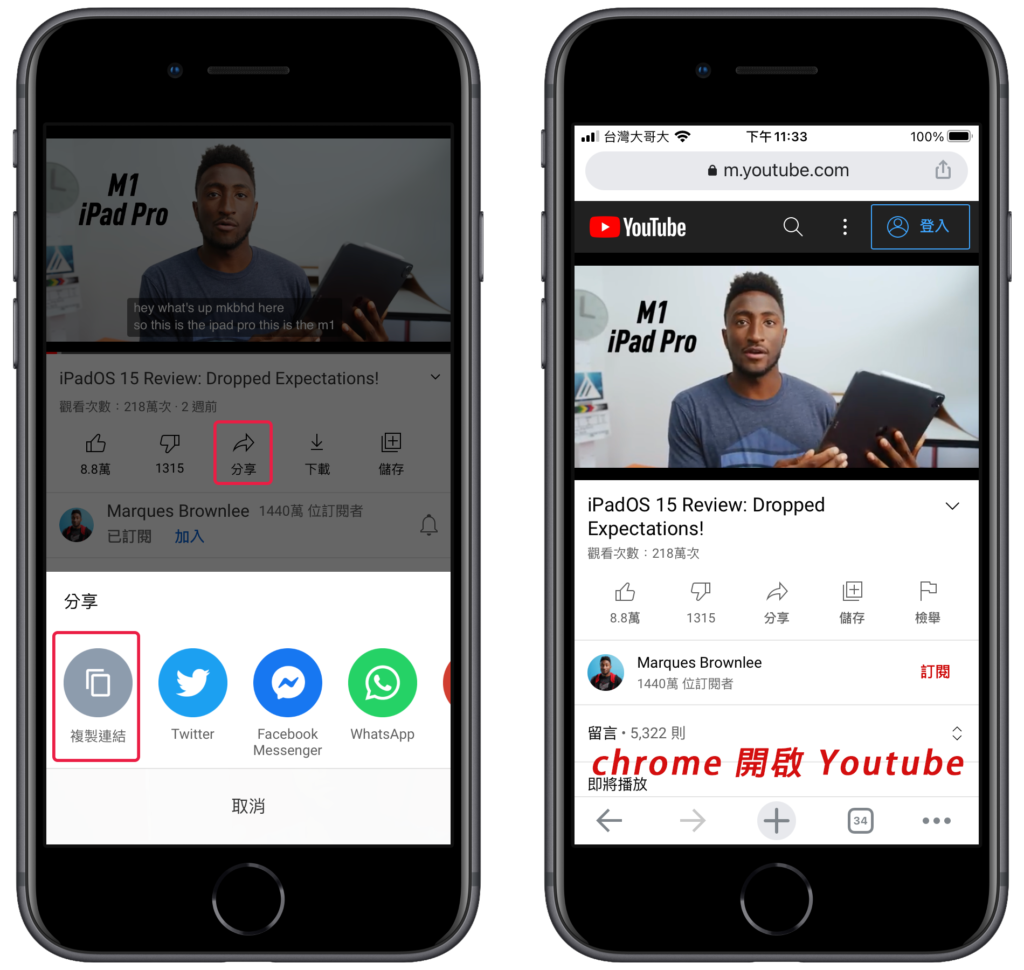
▼打開 Youtube 網頁版之後,還需要將 Youtube 網頁版變成電腦版網站,點擊右下角「…」打開功能列選單之後點擊「切換為電腦版網站」,將 Youtube 變成電腦版網站。
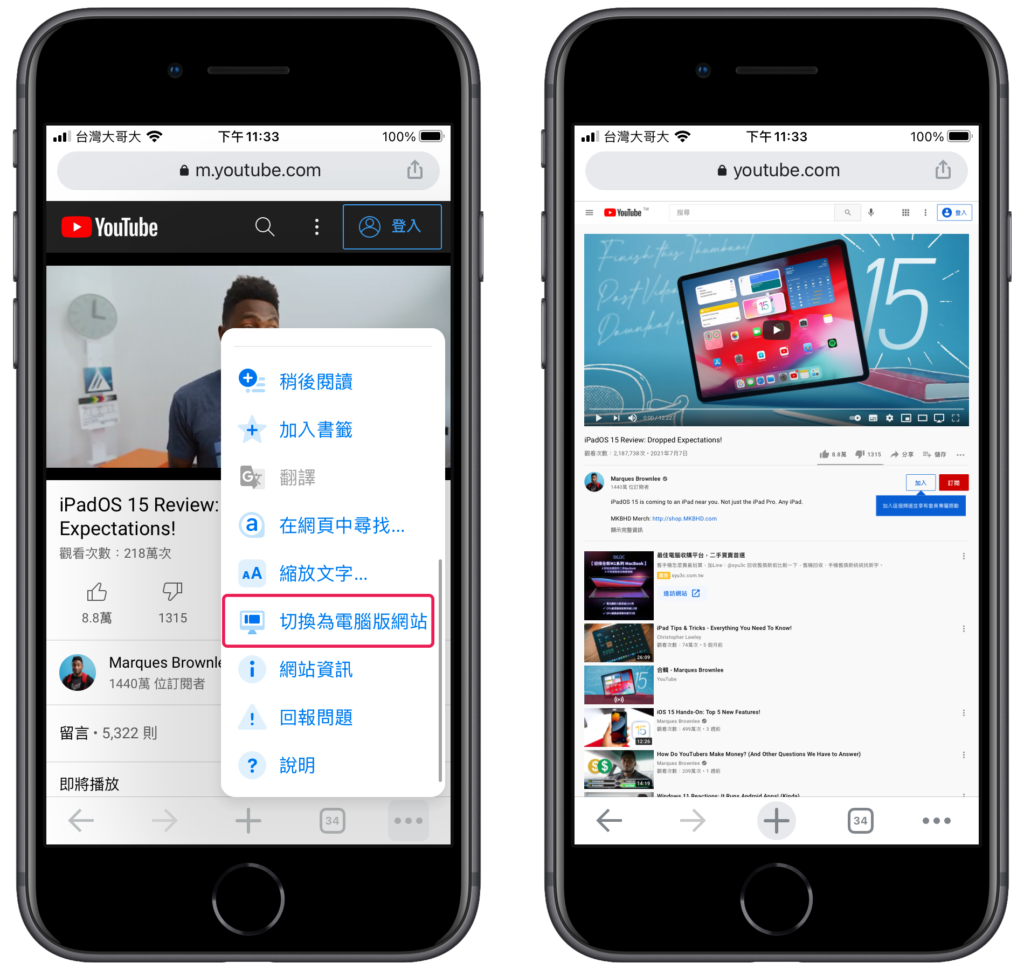
▼接下來你就可以跟上面的 Youtube 電腦版一樣,將自動翻譯功能改成「中文」了,當你在看英文影片的時候,就可以看到中文翻譯。
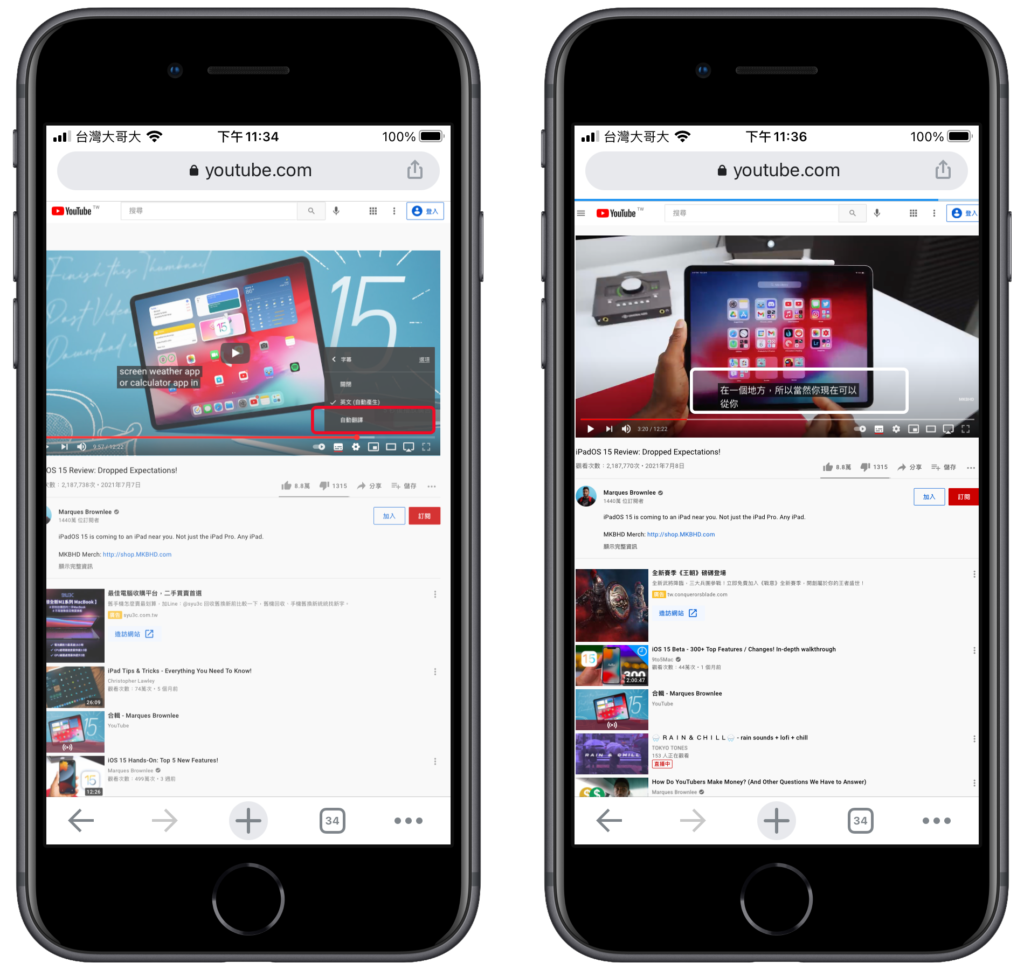
無論你是用 Youtube 電腦版還是手機App,都可以按照上面的教學,來將 Youtube 字幕開啟自動翻譯,並且將英文自動翻譯,改成中文自動翻譯。
更多 Youtube 相關教學可以參考下面文章。
- Youtube 影片播放如何快轉/倒轉?設定 YT 手機 App 影片快轉跟倒轉秒數!教學
- Youtube 影片自動播放會自已暫停?解決 YT 暫停自動播放功能(Chrome 外掛)
- Youtube 自動播放如何關閉?電腦版&手機 App 取消 YT 自動播放影片功能!
總結
1.Youtube 電腦版字幕支援自動翻譯,即便是英文影片,也可以自動翻譯成中文,相當方便。
2.Youtube App 目前只有支援英文自動翻譯,但是我們可以在手機瀏覽器上開啟 Youtube 網頁,並切換成電腦版網站,這樣就可以使用中文自動翻譯功能了。

